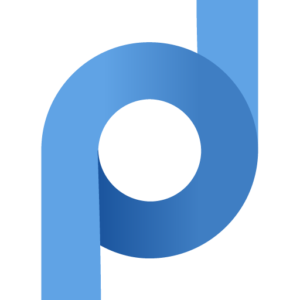При помощи нашей пошаговой инструкции вы настроите прокси в Internet Explorer за несколько минут. Настройка не требует владения определенных знаний или способностей.
Пошаговая инструкция настройки прокси в Internet Explorer
Перед началом настройки прокси, нужно удалить историю браузера. Для этого в правом верхнем углу нажимаем на иконку «Сервис» и в разделе «Безопасность» нажимаем «Удалить журнал браузера».
После этого можете начать настройку прокси в Internet Explorer. Она производится примерно по тому же принципу, что и настройка прокси в Opera.
- Сперва запустите браузер Internet Explorer;
- Далее следует найти шестеренку в правом верхнем углу «Сервис» и среди других вариантов выбрать и нажать на «Свойства браузера»;
- Перейти на отдельную вкладку с названием «Подключения»;
- Выбрать «Настройка Сети»;
- Выделить среди представленных вариантов «Использовать прокси для локальных подключений»;
- В одноименном поле написать необходимый адрес сервера;
- Заполнить поле для ввода «Порт»;
- Если же требуются отдельные данные для каждой из служб, например HTTP, HTTPS, FTP, понадобится перейти по ссылке «Дополнительно» и добавить нужные адреса, если нет, то просто отметьте галочкой пункт «Один прокси-сервер для всех протоколов».
- После всех процедур кликнуть по кнопке «Ок».
Подключение прокси-сервера в браузере Internet Explorer завершено.
Отключение прокси в Internet Explorer
Иногда в период работы приходится отключать прокси в Internet Explorer. Связано это может быть со следующими причинами:
- смена настроек параметров сети;
- наличие вирусов;
- открытие доступа ПО в сеть;
- изменение существующих настроек локальной сети.
В этом нет ничего сложного. Надо всего лишь прибегнуть к инструкции и точно следовать всем рекомендациям.
Отключение прокси в Internet Explorer
Демонстрация на примере версии IE – 8.0.7601.17514.
- Зайти в настройки сети браузера в запущенном режиме. Адрес для данной версии: «Сервис» — «Свойства обозревателя»:
- В открывшемся окне выбрать пункт «Подключения» и «Настройка параметров локальной сети»:
- Найти пункт «Использовать прокси-сервер для локальных подключений». Убрать отметку и нажать «ОК»:
Если после отключения прокси подключение к Интернету не появилось, нужно исправить сбои в настройках TCP/IP.
Настройка выделения IP-адреса
- Нужные опции находятся в параметрах сетевого подключения — раздел «Изменение параметров адаптера»:
- В открытом окне «Пуск» перейти в «Панель управления» и далее в «Центр управления сетями и общим доступом»:
- Затем перейти по схеме «Сеть и Интернет» — «Сетевые подключения»:
- Зайти в раздел «Подключение по локальной сети»:
- Открыть свойства необходимого протокола и перевести в автоматический режим получение IP и адреса DNS-сервера. Нажать «Ок»:
Дополнительные рекомендации
Благодаря перечисленным инструкциям, можно самому отключить прокси-сервер. Но также следует помнить некоторые рекомендации для прохождения данной процедуры:
- отключить в настройках сетевого адаптера «Планировщик пакетов QoS»;
- учитывать, что интерфейс меню напрямую зависит от версии ОС;
- не отключать изменения любых параметров защитной системы.
После завершения всех рекомендаций и устранения причин, вызвавших отключение прокси, процесс настройки можно пройти заново, следуя вышеуказанным правилам.
Вы можете настроить прокси на своем смартфоне на базе Android. Для этого следуйте инструкции по настройке прокси на Android-смартфонах.